Word中怎么使用文档部件功能?
摘要:文档部件是对某一段指定文档内容(文本、图片、表格、段落等文档对象)的保存和重复使用。如何在Word中构建并使用文档部件呢,我这里以表格部件为...
文档部件是对某一段指定文档内容(文本、图片、表格、段落等文档对象)的保存和重复使用。如何在Word中构建并使用文档部件呢,我这里以表格部件为例进行演示。
1、在下图所示的文档中,中国网民规模与互联网普及率这个表格很有可能在撰写其他文档时会再次用到,所以这里我们将它以表格部件的形式保存起来;
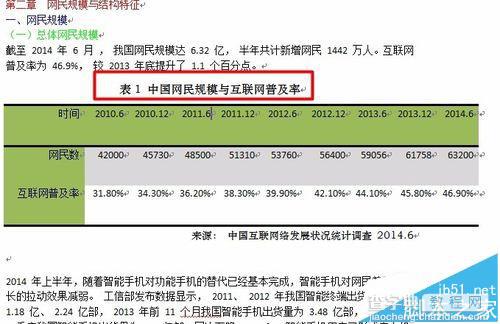
2、我们切换到“插入”选项卡,选中这个表格,点开“文档部件”,选择里面的“将所选内容保存到文档部件库”并单击;

3、打开“新建构建基块”对话框,设置名称,并在库类别下拉框中选择“表格”,单击确定,这个表格的部件已保存好了;
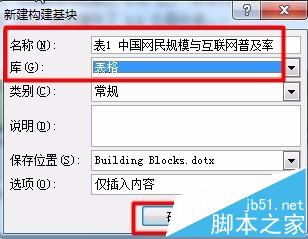
4、新建一个空白文档,将光标放在要插入文档部件的位置,在“插入”选项卡中选择“表格”,点开“表格”下拉框,选择快速表格,可以看到我们表格部件成功构建;

5、在要插入的“表格部件”上点击一下,表格快速调用过来了,是不是很快速呀。
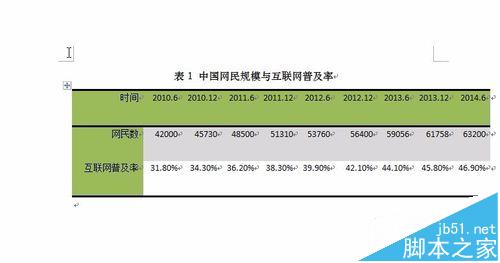
6、你可以对表格进行格式样式等的修改,通过构建文档部件对于高频文档内容的引用是很方便快捷的。

【Word中怎么使用文档部件功能?】相关文章:
★ 在Word2010文档中使用不同颜色突出显示文本功能的教程
★ 在Word2007中如何设置“中文字体也应用于西文”的功能
上一篇:
PPT模板怎么去除自带的logo水印?
